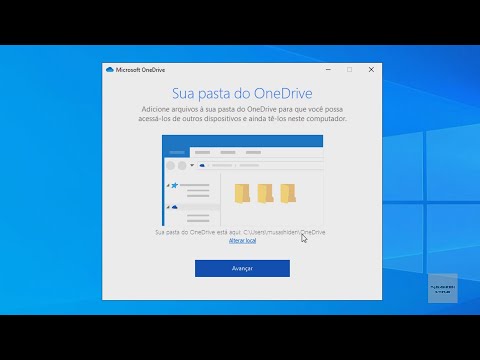Sempre quis instalar o servidor PostgreSql com algumas opções personalizadas? Precisa instalar o servidor PostgreSQL a partir do código-fonte em vez de pacotes pré-configurados? Este artigo o orienta em um breve procedimento de instalação para colocar o servidor PostgreSql em funcionamento!
Passos

Etapa 1. Obtenha o código-fonte no site do PostgreSQL [1]

Etapa 2. Descompacte o pacote do código-fonte
Use o seguinte comando bash / console:
gunzip postgresql-8.3.3.tar.gz
tar xf postgresql-8.3.3.tar
- postgresql-8.3.3 é o nome da versão atual. As versões futuras podem diferir na parte 8.3.3.
-
Um diretório denominado postgresql-8.3.3 será criado no diretório atual (aquele a partir do qual você executou o script acima).

Instale o PostgreSQL usando o código-fonte Etapa 2, ponto 2

Etapa 3. Altere o diretório atual para o recém-criado (postgresql-8.3.3)

Etapa 4. Configure a árvore de origem para o seu sistema e escolha as opções de instalação que deseja:
-
Configuração padrão: execute o comando
./configure
no seu bash / console
- Configuração personalizada (destina-se apenas a usuários avançados): você pode definir várias opções de configuração personalizada usando as opções de linha de comando listadas na documentação do PostgreSQL [2]

Etapa 5. Inicie o processo de construção executando a linha de comando
gmake
em seu console / bash.
Isso pode levar alguns minutos, dependendo do seu hardware. A última linha exibida deve ser:
Todo o PostgreSQL foi feito com sucesso. Pronto para instalar.

Etapa 6. Instale os arquivos PostgreSql executando o comando bash / console:
gmake install
que instalará os arquivos em / usr / local / pgsql, a menos que você tenha usado a opção de linha de comando --prefix = PREFIX, caso em que os arquivos serão instalados no caminho especificado por PREFIX

Etapa 7. Crie uma conta de superusuário para PostgreSQL executando o seguinte comando no console bash:
adduser postgres

Etapa 8. Crie um diretório para conter a árvore de dados PostgreSQL executando os seguintes comandos no console bash:
mkdir / p01 / pgsql / data
chown postgres / p01 / pgsql / data

Etapa 9. Crie o cluster PostgreSQL executando:
su - postgres
/ usr / local / pgsql / bin / initdb -D / p01 / pgsql / data

Etapa 10. Inicie o servidor PostgreSQL (processo postmaster) executando:
/ usr / local / pgsql / bin / postmaster -D / p01 / pgsql / data> arquivo de log 2> & 1 &

Etapa 11. Crie um banco de dados PostgreSQL no cluster executando:
/ usr / local / pgsql / bin / teste createdb

Etapa 12. Faça login no banco de dados usando o comando psql:
/ usr / local / pgsql / bin / psql test
Método 1 de 1: lista completa de comandos
Esta é a lista completa de comandos a serem executados descritos neste artigo para instalar o servidor. Isso pode ser salvo em um script para ser executado posteriormente.
./configure
gmake
su
gmake install
adduser postgres
mkdir / usr / local / pgsql / data
chown postgres / usr / local / pgsql / data
su - postgres
/ usr / local / pgsql / bin / initdb -D / usr / local / pgsql / data
/ usr / local / pgsql / bin / postgres -D / usr / local / pgsql / data> arquivo de log 2> & 1 &
/ usr / local / pgsql / bin / teste createdb
/ usr / local / pgsql / bin / psql test